ウインドウズ8で撤廃されたスタートメニューを復活させるには?
ウインドウズ8は、決して評判の悪いOSではないが、スタートメニューの撤廃に関しては、未だに不便を感じているという声が多い。特に、OSの終了、ソフトの起動の際に戸惑ってしまうが人が多いようだ。今回は、ウインドウズ8にスタートメニューを追加する方法を解説しよう。
ウインドウズ8が発売されてから半年が経過したが、OSとしての評判は決して悪くない。現在のハードウェアの性能で充分に軽快に動作するし、従来ほど追加アップデートも多くない。インタフェースの改変も、(メトロスタイルを除いては)概ね好意的に受け入られているようだ。
そんな中、唯一にして最大の批判を浴びているのが、「スタートボタン・スタートメニューの撤去」だ。ウインドウズ95以来のウインドウズの象徴的な機能であり、「ここを押せば必要な機能はとりあえず見つかる」という、心の拠り所であったスタートメニュー機能がなくなったことにより、OSの再起動やインストールしたソフトの起動など、日常的な操作が面倒になってしまった。
そこで、ウインドウズ8にスタートメニューを追加するソフトが次々とリリースされている。機能が不十分だったり、シェアウェアだったりと、これまであまりおすすめできるソフトがなかったが、決定版となりそうな「IObit StartMenu8」が正式版となったので、ウインドウズ8のインタフェースに馴染めていない人は導入してみよう。
■ ウインドウズ8にはスタートメニューがない!
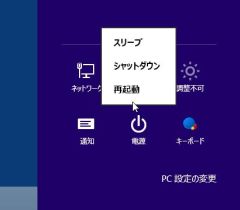
ウインドウズ8ではスタートメニューが廃止されている。終了はメトロホットコーナー(画面右上)にカーソルを移動させて、メニューを表示させなければならない。また、インストール済みのソフト一覧を表示する機能もなくった。これは、従来のウインドウズに慣れていると不便極まりない
■ スタートメニューを擬似的に復活させよう
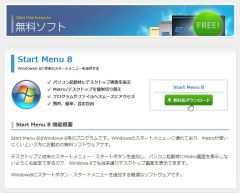
ウインドウズ8にスタートメニューを追加するソフトが複数あるが、もっとも使いやすいのが「IObit StartMenu8」だ。公式サイトからZIPファイルをダウンロードして展開。インストーラーを起動しよう

インストーラーは「次へ」をクリックして進めていくだけでOK。ただし、最後の画面で「推奨:Advanced SystemCare Update」のチェックを外してから「完了」をクリックしよう
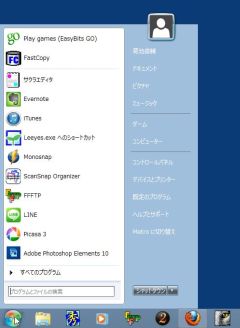
画面右下にスタートボタンが追加される(OSの再起動は不要)。クリックすると、従来のウインドウズと同様のスタートメニューが表示されるぞ
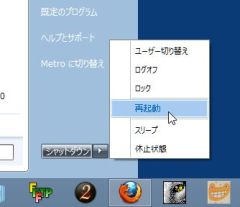
ウインドウズ8で不便になった、「OSの終了」も以前のスタートメニューと同様。再起動やスリープもここから行える
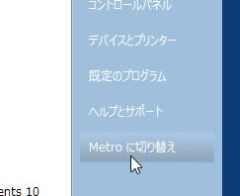
スタートメニューの項目の中に、「Metroに切り替え」という項目がある。ここをクリックすると、ウインドウズ8のメトロ画面(起動直後のメニューがタイル状に表示されている画面)に移動する

「IObit StartMenu8」の挙動の詳細な設定は、スタートボタンを右クリックして「設定」をクリックしよう
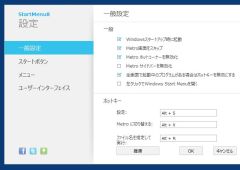
「一般設定」では、OSの立ち上げ時に自動的に起動するように設定したり、Metro画面をスキップするように設定できる。ウインドウズ8のメトロスタイルが苦手な人には便利なので、ここで、メトロ機能をできるだけ使わないように設定しよう
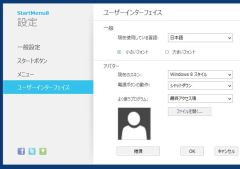
ユーザーインターフェイス」では、電源ボタンの動作や、プログラムの表示順を変更できる。ここでスタートメニューの表示を使いやすいものに変更しておこう
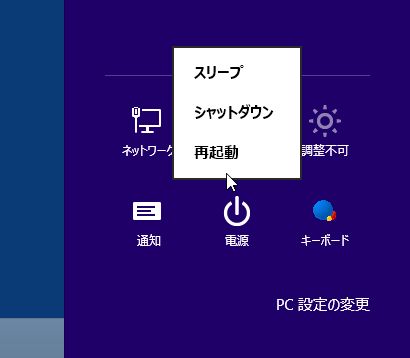
 全世界1,000万以上ダウンロード超え!水分補給サポートアプリ最新作『Plant Nanny 2 - 植物ナニー2』が11/1より日本先行配信開始中
全世界1,000万以上ダウンロード超え!水分補給サポートアプリ最新作『Plant Nanny 2 - 植物ナニー2』が11/1より日本先行配信開始中 たこ焼きの洞窟にかき氷の山!散歩を習慣化する惑星探索ゲーム『Walkr』がアップデート配信&6/28までアイテムセール開始!
たこ焼きの洞窟にかき氷の山!散歩を習慣化する惑星探索ゲーム『Walkr』がアップデート配信&6/28までアイテムセール開始! 【まとめ】仮想通貨ビットコインで国内・海外問わず自由に決済や買い物ができる販売サイトを立ち上げる
【まとめ】仮想通貨ビットコインで国内・海外問わず自由に決済や買い物ができる販売サイトを立ち上げる 超軽量ウイルス対策ソフトなど 週末試したいツールまとめ
超軽量ウイルス対策ソフトなど 週末試したいツールまとめ いよいよ始まった「XP外し」 Vista/7に最適化されたHDDが登場
いよいよ始まった「XP外し」 Vista/7に最適化されたHDDが登場 WindowsUpdateでエラーが出て失敗するときは「Fix it」で診断・修復を行う
WindowsUpdateでエラーが出て失敗するときは「Fix it」で診断・修復を行う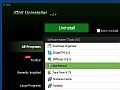 ソフト削除のトラブルを回避 アンインストールは丁寧&一括の専用ソフトを使う
ソフト削除のトラブルを回避 アンインストールは丁寧&一括の専用ソフトを使う MSの「Virtual PC」最新版でゲームパッチなどを安全に起動
MSの「Virtual PC」最新版でゲームパッチなどを安全に起動 しなやかなUSB-Cケーブル!スマホの充電に最適!
しなやかなUSB-Cケーブル!スマホの充電に最適!
